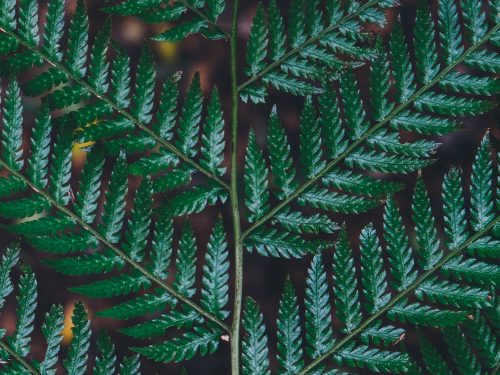阅读提示:本文共计约1067个文字,预计阅读时间需要大约2.96388888888889分钟,由作者vip飞行潮牌编辑整理创作于2024年01月27日11时16分35秒。
《WPS未保存文件如何找回?》
在日常工作中,我们经常会使用WPS Office进行文档编辑。然而,有时候可能会遇到意外情况导致文件未保存就关闭了,这时候该怎么办呢?本文将为大家提供一些建议,帮助您找回未保存的WPS文件。

方法一:使用WPS自动恢复功能
WPS Office具有自动保存功能,可以在一定时间内自动保存您的编辑进度。当发生未保存的情况时,可以尝试以下步骤找回文件:
- 打开WPS Office,点击左上角的“WPS文字”(或其他组件)图标,选择“备份与恢复”选项。
- 在弹出的菜单中,点击“备份中心”按钮。
- 在备份中心界面,您可以查看最近自动保存的文件列表。找到您需要的文件,点击“打开”按钮即可恢复。
方法二:查找临时文件
如果WPS自动恢复功能无法找到您需要的文件,可以尝试查找临时文件。具体操作如下:
- 打开Windows资源管理器,进入C盘(系统盘)。
- 依次进入“用户”文件夹、您的用户名文件夹、“AppData”文件夹、“Roaming”文件夹和“Kingsoft”文件夹。
- 在“Kingsoft”文件夹下,找到与您丢失文件同名的一个或多个文件。这些文件可能是.tmp或.kdoc格式。
- 将这些文件复制到其他位置,然后尝试用WPS Office打开它们。如果有可以正常打开的文件,那么您的数据就有望找回来了。
注意事项:
- 请定期更新WPS Office软件,以确保自动保存功能的正常运行。
- 在编辑重要文件时,建议每隔一段时间手动保存一次,以防万一。
- 如果在查找临时文件过程中遇到任何问题,可以寻求专业人士的帮助。
wps没保存怎么恢复数据,wps没保存怎么恢复方法,wps没保存怎么回复,wps没保存怎么恢复原文件,wps没保存怎么办恢复,wps没保存怎么恢复文件,wps没保存怎么恢复之前文档,wps没保存怎么恢复上次编辑,Wps没保存怎么恢复原文件,wps点了不保存怎么恢复